Лучшее программное обеспечение для родительского контроля для Windows 10
Опубликовано: 2021-03-16В наши дни дети в возрасте трех лет могут получать доступ к мобильным устройствам и использовать их, чтобы играть в игры, смотреть свои любимые детские каналы на YouTube, изучать математику, музыку или новый язык.
Один из самых больших страхов большинства родителей заключается в том, что они не могут знать и контролировать то, что их дети делают в Интернете, когда они не смотрят.

К счастью, вы можете открыть учетную запись Microsoft Family и связать с ней учетную запись вашего ребенка. Однако, если вам нужен более детальный контроль, есть более эффективные инструменты с мощными функциями, которые позволяют отслеживать, ограничивать и управлять приложениями, к которым могут получить доступ ваши дети.
Лучшее программное обеспечение для родительского контроля Windows 10
Независимо от того, купили ли вы своему ребенку ноутбук или у него есть свободный доступ к семейному компьютеру, и вы хотите начать контролировать его, эти приложения для родительского контроля для Windows 10 помогут вам обеспечить безопасность вашего ребенка в Интернете.
1. Семейная безопасность Windows
Windows 10 поставляется со встроенным инструментом родительского контроля, который позволяет бесплатно блокировать веб-сайты. Однако, чтобы использовать эту функцию, вам необходимо зарегистрировать учетную запись семейной безопасности, после чего вы сможете добавить учетную запись для каждого ребенка.
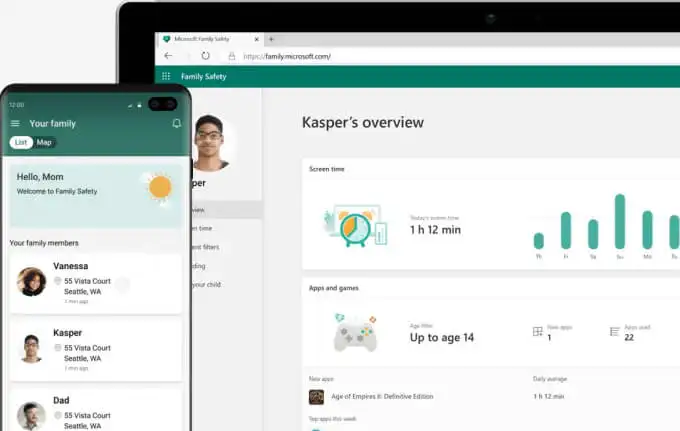
Хотя это может показаться сложным, оно включает в себя отчеты об онлайн-активности и блокирует любые сайты, приложения или игры, к которым вы не хотите, чтобы они обращались. Есть более удобные для детей игры, обучающие приложения, которые учат их читать, писать и даже печатать.
Семейная безопасность Windows также позволяет ограничивать время, проводимое ребенком за экраном, контролировать его покупательскую активность и отслеживать его местоположение.
2. Чистая няня
Net Nanny — это комплексный инструмент родительского контроля, который позволяет вам следить за цифровыми привычками вашей семьи, защищая при этом ваших детей от неприемлемого и/или вредоносного контента.
Программное обеспечение предоставляет обширные отчеты и журналы онлайн-активности ваших детей, а также предупреждения в режиме реального времени о неприемлемом или вредном контенте. Вы также можете заблокировать сайты или приложения, к которым вы не хотите, чтобы они обращались, и установить ограничения времени экрана.
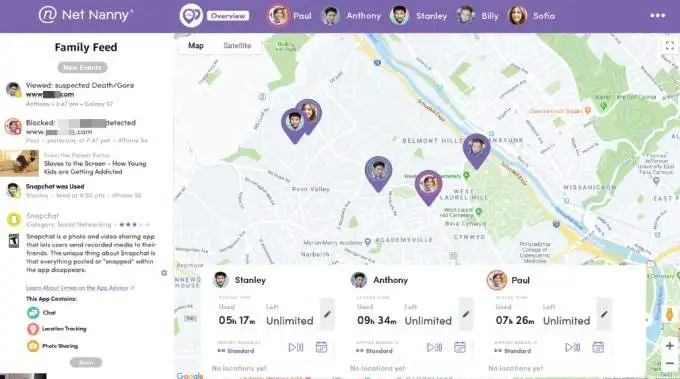
Net Nanny также имеет исчерпывающую родительскую панель управления, отслеживание местоположения и настройку удаленного тайм-аута. Однако оно дороже, чем другое программное обеспечение для родительского контроля, имеет сложный процесс установки и не предлагает мониторинг социальных сетей.
Если у вас есть маленькие дети дома, и вы больше беспокоитесь о случайных стычках с сомнительным контентом или временем на экране, Net Nanny вам подойдет.
3. Кустодио
Qustodio — это комплексный набор инструментов с множеством функций, призванных помочь родителям обеспечить безопасность своих детей в Интернете.
Программное обеспечение имеет интуитивно понятный и простой в использовании интерфейс, и вы можете управлять всем с панели управления. Кроме того, вы можете устанавливать правила и расписания, а также управлять индивидуальными ограничениями по времени для игр, использования Интернета и приложений.
Включен фильтр реального времени, обнаруживающий порнографию и блокирующий неприемлемый контент. Кроме того, есть тревожная кнопка, к которой ваш ребенок может легко получить доступ через мобильный телефон Qustodio. Вы получите оповещение, уведомляющее вас, где именно они находятся, когда они звонят о помощи.
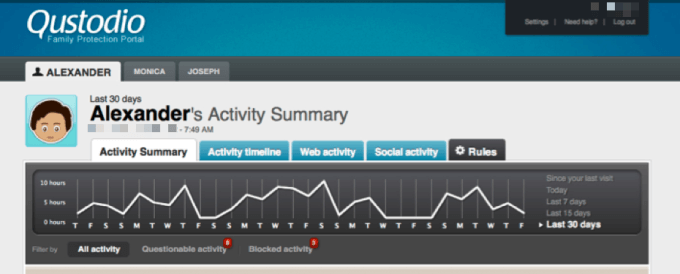
Бесплатная версия имеет ограниченный набор функций, но вы можете попробовать расширенные функции, такие как мониторинг социальных сетей (хотя и ограниченный Facebook) с полной видимостью публикаций, сообщений и фотографий вашего ребенка. Другие премиальные функции включают отслеживание местоположения, отслеживание звонков или SMS и блокировку контактов, которые вы считаете неуместными.
Если вам нравится то, что вы видите, вы можете заплатить за доступ к этим дополнительным функциям и использовать их более чем на одном устройстве.
4. Семейный щит OpenDNS
OpenDNS FamilyShield — это бесплатная служба, которую вы можете использовать для управления контентом, к которому ваши дети могут получить доступ в вашем доме. Сервис предотвращает доступ к неприемлемому контенту, блокируя домены на уровне маршрутизатора.
Помимо простоты настройки, настройки безопасности FamilyShield влияют на все устройства в вашем доме. Независимо от устройства, этот инструмент заблокирует любые домены, помеченные определенными атрибутами, такими как порнография, сексуальность или безвкусный контент.
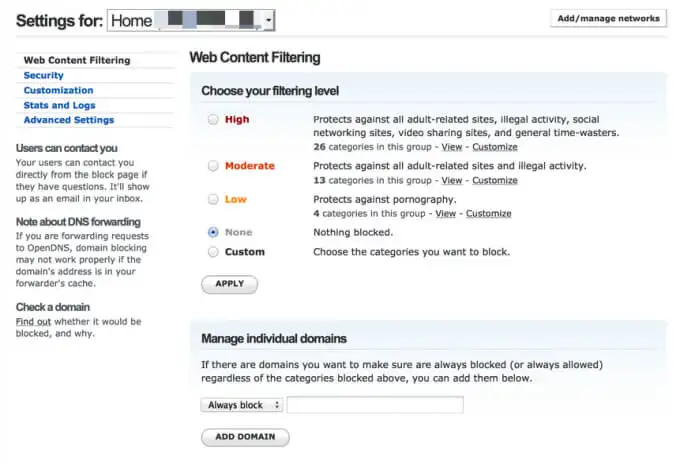
Еще одним преимуществом использования OpenDNS является то, что вы можете применить его к своему маршрутизатору и фильтровать любой трафик, проходящий через него, изменив DNS-серверы в панели управления. Это также помогает повысить скорость поиска DNS для некоторых интернет-провайдеров (ISP).
Если вам нужна еще более мощная служба родительского контроля и мониторинга на уровне сети, попробуйте OpenDNS Home VIP. Эта служба не только фильтрует веб-контент для всех устройств, подключенных к Интернету, но также предлагает динамическую обработку IP-адресов, отчеты о сайтах, которые посещает ваш ребенок, и о том, какие сайты были заблокированы, чтобы вы могли блокировать или разрешать целые домены.

5. КидЛоггер
Если вы предпочитаете быть скрытным, а не активным, KidLogger — отличное бесплатное программное обеспечение для родительского контроля для Windows 10, которое отслеживает активность вашего ребенка, а не блокирует сайты.
KidLogger автоматически отслеживает историю веб-поиска вашего ребенка, то, что он печатает, сайты, которые он посещает, любые снимки экрана, которые он делает, и программы, которые он использует. Вы также получаете подробный журнал действий, включая журналы телефонных звонков и имена контактов.
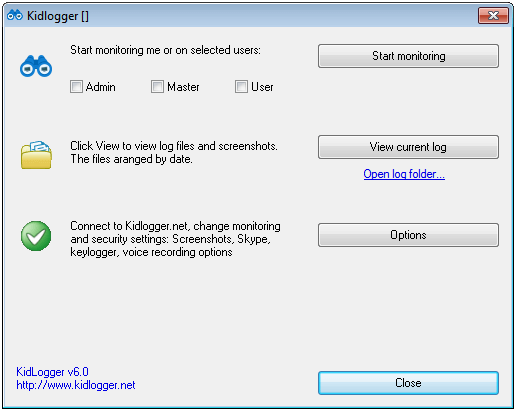
Программное обеспечение очень агрессивно с тем, что оно отслеживает. Кроме того, в нем отсутствует встроенная защита паролем, что может не сработать в вашу пользу, особенно если ваш ребенок технически подкован.
Программное обеспечение совместимо с Discord и Instagram, на которые вы можете обратить особое внимание, особенно если у вас есть подростки.
6. Кора
Если ваш ребенок проводит большую часть своего времени в социальных сетях, и вы беспокоитесь о том, что он публикует или чем делится с другими, Bark должен быть в верхней части вашего списка программного обеспечения для родительского контроля Windows 10.
Приложение может показаться простым на первый взгляд, но оно обеспечивает мощную защиту и подробные отчеты, чтобы вы могли знать, что происходит с вашим ребенком. Кроме того, штатные детские психологи Bark дают рекомендации и советы о том, как справляться с любыми тревожными ситуациями, которые возникают.
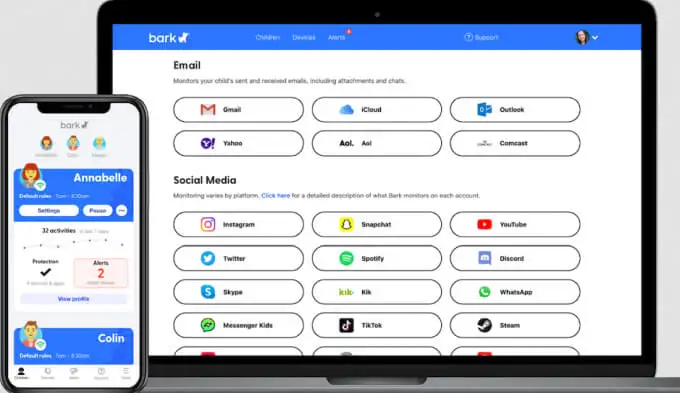
Bark использует свой впечатляющий алгоритм для отслеживания любых предупреждающих знаков в электронных письмах, сообщениях в социальных сетях, фотографиях или текстовых сообщениях и предупреждает вас о тех, которые он помечает как потенциально опасные. Таким образом, вы можете взаимодействовать со своим ребенком и решать с ним каждую проблему, не выглядя навязчивым.
Комплексное приложение позволяет вам устанавливать ограничения времени экрана, фильтровать веб-активность и отслеживать электронную почту вашего ребенка. Кроме того, Bark следит за 24 различными социальными сетями и приложениями, включая Facebook, Instagram, YouTube и Snapchat, текстовыми сообщениями на мобильном устройстве вашего ребенка и учетными записями электронной почты, включая Gmail, iCloud и Outlook.
7. Касперский Сейф Дети
Kaspersky — известное имя в нише программного обеспечения для обеспечения безопасности. Программное обеспечение для родительского контроля Safe Kids многофункционально, доступно по цене и работает на всех устройствах, включая ПК с Windows 10.
Программное обеспечение имеет простой в использовании фильтр, который заносит в черный список нежелательный контент в Интернете. Вы также можете использовать Safe Kids для наблюдения за социальными сетями вашего ребенка (Facebook и ВКонтакте) и элементы управления приложениями для управления использованием приложений и временем их использования.
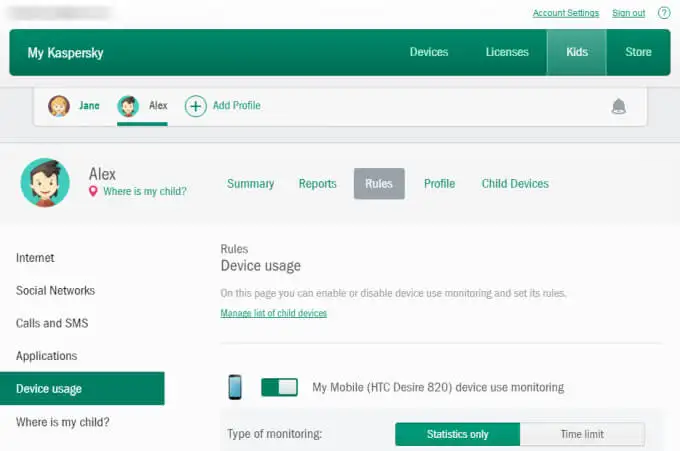
Если вы платите за премиум-план, вы можете разблокировать дополнительные функции, включая GPS-отслеживание, надежную веб-фильтрацию, геозону, обширную систему оповещения в реальном времени и отслеживание заряда батареи, которое предупреждает вас, когда телефон вашего ребенка нуждается в зарядке.
Бесплатная версия Kaspersky Safe Kids действительно базовая, но ее премиум-план более доступен, чем у конкурентов, и вы можете защитить до 500 устройств с премией.
На что обратить внимание при выборе лучшего программного обеспечения для родительского контроля Windows 10
Существует широкий выбор программного обеспечения для родительского контроля. Вот некоторые из основных функций, которые следует искать в приложении для родительского контроля, чтобы помочь вам выбрать лучшее для ваших нужд.
- Удаленная отчетность и запись активности : с помощью этой функции вы можете следить за активностью вашего ребенка, даже когда вас нет дома, и быть в курсе его онлайн-привычек.
- Фильтрация и блокировка контента . Программное обеспечение для родительского контроля должно как минимум фильтровать веб-контент и предотвращать доступ вашего ребенка к неприемлемому контенту. Кроме того, программное обеспечение должно иметь возможность блокировать такие сайты, запрещать вашему ребенку просматривать определенные страницы и уведомлять вас, когда он пытается получить к ним доступ.

- Управление временем на экране и в приложении. Управление временем доступно не во всех инструментах родительского контроля, но хорошо иметь его, поскольку позволяет установить время, в течение которого ваш ребенок может быть активным в сети. Вы также можете ограничить их доступ и использование компьютера и давать разрешения через программное обеспечение, когда им нужно больше времени.
- Мониторинг социальных сетей и текстовых сообщений . Многие дети тратят много времени на переписку, общение в чатах и обмен мыслями или идеями в социальных сетях. По этой причине программное обеспечение для родительского контроля, которое вы выберете, должно предлагать обмен сообщениями и мониторинг социальных сетей, чтобы вы знали, с кем разговаривает ваш ребенок, или сообщения, которые ему нравятся, и с которыми он взаимодействует, не будучи слишком навязчивым.
Обеспечьте безопасность ваших детей в Интернете
С таким количеством инструментов родительского контроля на выбор, каждый из которых предлагает что-то свое, найти правильный может быть ошеломляющим. Мы сузили наш список до этих семи, чтобы помочь вам в поиске и найти то, что соответствует вашим потребностям.
У вас есть любимое программное обеспечение для родительского контроля для Windows 10? Расскажите нам об этом в комментариях.
